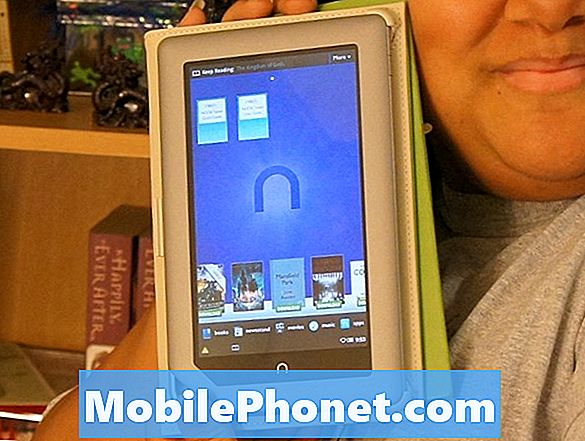Saturs
Vai jūsu LG V40 ThinQ ir grūti izveidot savienojumu ar publisku wifi, vai arī tas neizdodas atvērt wifi autentifikācijas lapu vai portāla pieteikšanās lapu ikreiz, kad mēģināt izveidot savienojumu? Tālāk uzziniet problēmu novēršanas darbības, kuras varat veikt šajā gadījumā.
Problēma: LG V40 ThinQ neizveidos savienojumu ar publisko wifi (portāla lapa netiks rādīta)
Es šeit lasīju, lai veiktu mīkstu restartēšanu, bet es nevaru saprast, kā noņemt mana LG v40 thinq vāku, lai to izdarītu, kādi ieteikumi. Iemesls, kāpēc es to vēlos izmēģināt, ir tāpēc, ka tāpēc izmēģināju visus citus ieteikumus par wifi problēmām, izņemot rūpnīcas atiestatīšanu (tas būs pēdējais līdzeklis), un nekas nav strādājis. Es varu sazināties bez problēmām mājās, bet ne darbā. Es strādāju slimnīcā, kur viņiem ir atvērts wifi, ja jūs piekrītat noteikumiem, bet es pat nevaru tik tālu nokļūt, pierakstoties. Es mēģinu automātiski vēlēties, lai es izmantotu savu mobilo tīklu. Visi citi ieteikumi tiks novērtēti. Paldies!!
Risinājums: Ja galvenā problēma ir saistīta ar to, ka LG V40 ThinQ nevar izveidot savienojumu ar publisku wifi, izmēģiniet šādas problēmu novēršanas darbības:
Piespiedu reboot vai soft restart
Dažas tīkla problēmas izraisa īslaicīgas kļūdas. Šāda veida kļūdas parasti izzūd pēc sistēmas atsvaidzināšanas. Pārliecinieties, ka LG V40 ThinQ ir mīksti restartēts. Šī procedūra, kas pazīstama arī kā piespiedu atsāknēšana, atdarina akumulatora izvilkšanas sekas. Tas restartē sistēmu un notīra pagaidu atmiņu (RAM). Lūk, kā tas tiek darīts:
Nospiediet un turiet barošanas pogu un skaļuma samazināšanas taustiņu, līdz ierīce izslēdzas (aptuveni 8 sekundes), pēc tam atlaidiet.
Lielāko daļu laika, kad tiek veikta šī procedūra, tālrunis darbosies pareizi, bet, ja nē, tad jums joprojām ir citas atiestatīšanas procedūras.
Notīrīt kešatmiņas nodalījumu
Dažreiz tālrunis var saskarties ar kļūdām, lietotņu problēmām vai citiem traucējumiem, kad sistēmas kešatmiņa ir bojāta. Lai pārbaudītu, vai ierīcē ir sistēmas kešatmiņas problēma, rīkojieties šādi:
- Sākuma ekrānā pieskarieties Iestatījumi.
- Pieskarieties cilnei Vispārīgi.
- Pieskarieties vienumam Krātuve> Iekšējā atmiņa.
- Pagaidiet, līdz izvēlnes opcijas ir beigušas aprēķināt.
- Pieskarieties vienumam Atbrīvot vietu.
- Pieskarieties vienumam Pagaidu faili un neapstrādāti faili.
- Atlasiet šādas opcijas:
- Kešatmiņā saglabātie dati
- Clip teknes pagaidu faili
- Neapstrādāti faili no kameras
- Pieskarieties Dzēst> Dzēst.
Notīrīt kešatmiņu un noklusējuma pārlūka datus
Noklusējuma pārlūks ir lietotne, kuru jūsu ierīce izmanto, lai atvērtu publiskā wifi tīkla autentifikācijas lapu. Dažreiz bojāta lietotnes kešatmiņa var sajaukt lietas, tāpēc vispirms vēlaties atsvaidzināt pārlūkprogrammas kešatmiņu.
Lūk, kā tas tiek darīts:
- Atveriet lietotni Iestatījumi.
- Pieskarieties vienumam Lietotnes un paziņojumi.
- Pieskarieties vienumam Lietotnes informācija.
- Pieskarieties attiecīgajai lietotnei (noklusējuma pārlūkprogrammai).
- Pieskarieties vienumam Krātuve.
- Pieskarieties Notīrīt kešatmiņu.
Ja pēc lietotnes kešatmiņas notīrīšanas nekas nenotiek vai ja šādas opcijas nav, varat turpināt atjaunot lietotnes noklusējumus. Lūk, kā:
- Atveriet lietotni Iestatījumi.
- Pieskarieties vienumam Lietotnes un paziņojumi.
- Pieskarieties vienumam Lietotnes informācija.
- Pieskarieties attiecīgajai lietotnei (noklusējuma pārlūkprogrammai).
- Pieskarieties vienumam Krātuve.
- Pieskarieties Notīrīt datus.
- Restartējiet ierīci.
Iegūt portāla pieteikšanās ekrānu manuāli
Ideālā gadījumā publiskā wifi autentifikācijas lapa vai portāla pieteikšanās lapa tiek automātiski ielādēta, bet, ja tas nenotiek, vēlaties mēģināt to manuāli izvilkt. Lielākajai daļai wifi neierobežotās pieteikšanās lapas tiek izmantots 192.168.1.1, tāpēc vispirms mēģiniet to izmantot. Vienkārši atveriet noklusējuma pārlūkprogrammu, adreses joslā ierakstiet IP adresi un pagaidiet, līdz tiek ielādēta autentifikācijas lapa. Ja jūsu pārlūkprogramma atgriež kļūdu, norādot, ka IP adrese nav sasniedzama vai nepareiza, iegūstiet autentifikācijas IP no sava IT nodaļas un mēģiniet vēlreiz.
Atiestatīt tīkla iestatījumus
Tas ir galvenais problēmu novēršanas solis, novēršot jebkuru tīkla problēmu. Šie vienumi tiek notīrīti, atiestatot LG V40 ThinQ tīkla iestatījumus uz noklusējuma iestatījumiem:
- Mobilā un Wi-Fi tīkla iestatījumi (ieskaitot saglabātos tīklus un paroles)
- Bluetooth®
- Atveriet lietotni Iestatījumi.
- Pieskarieties pie Sistēma.
- Pieskarieties Restartēt un atiestatīt.
- Pieskarieties vienumam Tīkla iestatījumu atiestatīšana.
- Pieskarieties vienumam ATIESTATĪT IESTATĪJUMUS.
- Pieskarieties vienumam Atiestatīt iestatījumus.
- Restartējiet ierīci.
Izmantojiet citu pārlūkprogrammu
Ja rodas problēma ar izmantoto pārlūkprogrammu, nākamā labā darbība šajā brīdī ir nomainīt esošo pārlūku un noskaidrot, vai tas kaut ko mainīs. Šim nolūkam varat izmantot daudzas pārlūkprogrammas. Tos var iegūt no Google Play veikala. Sāciet ar populārām pārlūkprogrammām, piemēram, Google Chrome, Mozilla Firefox, Opera utt. Pirms mēģināt savienot LG V40 ThinQ ar slimnīcas wifi, pārliecinieties, vai esat iestatījis nesen instalēto pārlūku kā noklusējumu.
Saņemiet palīdzību no savas IT nodaļas
Ja jūsu LG V40 ThinQ nav problēmu izveidot savienojumu ar citiem wifi tīkliem, iespējams, jūsu slimnīcas IT puiši, iespējams, ierobežo to ierīču skaitu, kuras jebkurā brīdī var izmantot wifi. Ja tas tā nav, iespējams, ir jauna politika, kas bloķē nezināmu ierīču savienojumu. Šie ir tikai daži no pamata scenārijiem, tāpēc, lai uzzinātu reālo darījumu, jums jārunā ar IT personālu. Tas vairs nav mūsu atbalsta sfērā, tāpēc no šī brīža jūs esat viens. Neuztraucieties, taču jūsu IT personālam vajadzētu būt iespējai palīdzēt jums viegli novērst problēmu.